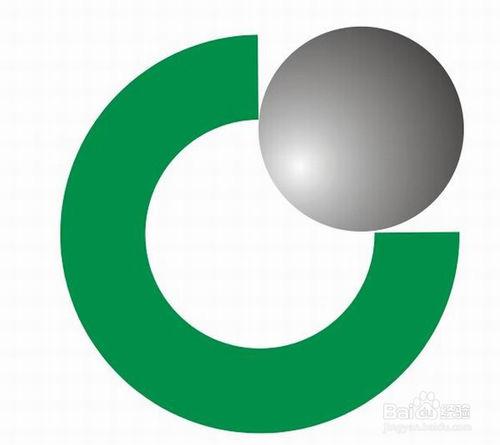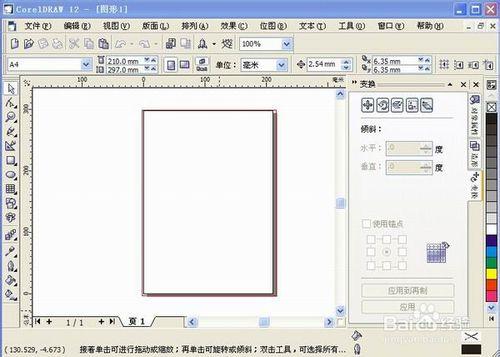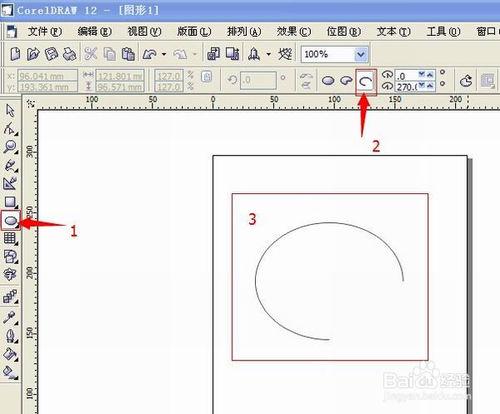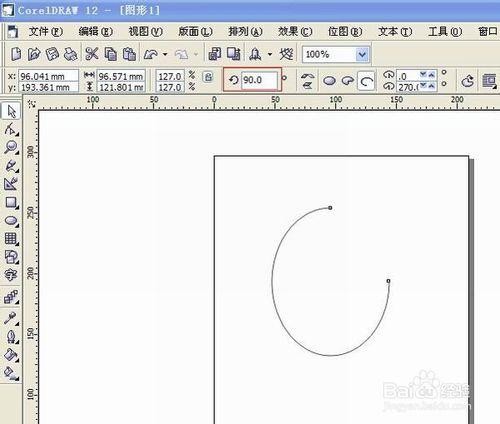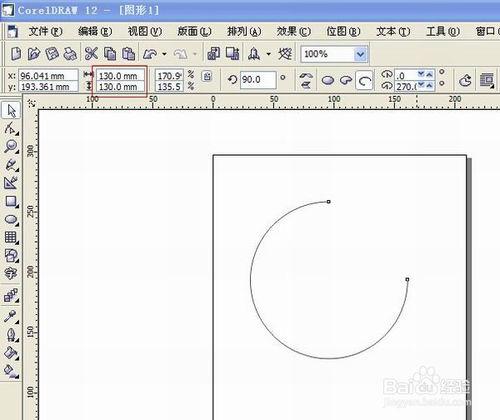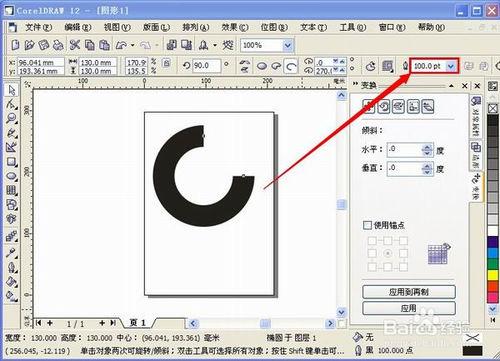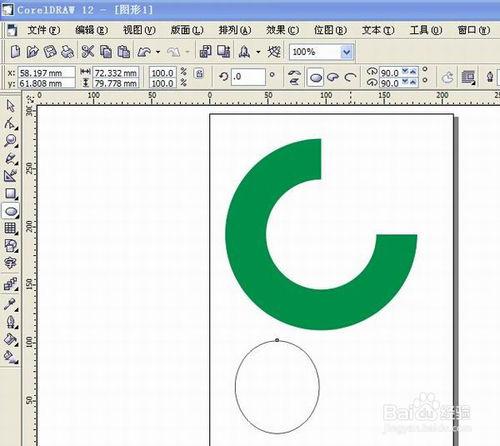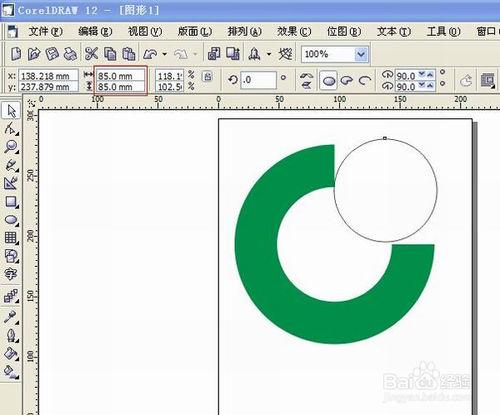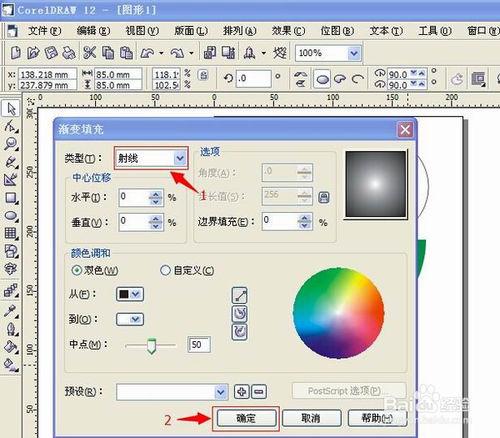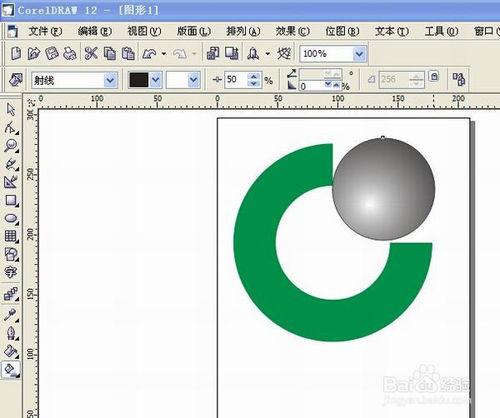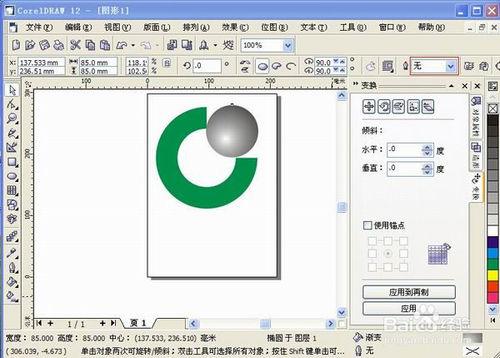CorelDRAW是一款經典的圖形處理軟件,使用非常方便,這次來告訴大家怎麼用它來製做中國人壽的圖形標誌。
工具/原料
CorelDRAW12
方法/步驟
打開CorelDRAW後點擊“新建”圖標(按“Ctrl+N”)來打開一個圖形設計窗口。
這時編輯區域會變成白色,並且有一個“方框”,這個方框是輸出區域,建議在做圖時在這個區域內進行。
在左側工具欄中點選“橢圓工具”(按F7鍵),然後在編輯區域上方點“弧形工具”,在設計窗口上畫一個缺口圓形。
在上方的“旋轉角度”輸入框中輸入90並按回車鍵確認,這時所畫弧線缺口在右上角。
在設計區域左上角的“對象的大小”輸入框中全部輸入130,這時我們看到設計區域的弧線形態發生了變化。
在右上角區域的“輪廓寬度”中輸入100,這時會看到設計區的弧線變粗了。
軟件右下角的“輪廓色”中雙擊,在彈出窗口的“顏色”中選擇綠色,選好後按下“確定”按鈕。
再次用鼠標在軟件左側選擇“橢圓工具”,在設計區域上方點“橢圓”,回到設計區域中鼠標左鍵拖動畫一個圓。
鼠標移到小圓中心位置按下鼠標,並拖動到大圓缺口處,在“對象大小”中將小圓大小全部設置為85。
左側的工具欄中選擇填充工具→漸變填充對話框,類型中選擇“射線”,點確定完成。
選擇“交互式填充工具”鼠標移到白色小方塊中,然後按下鼠標左鍵往左下角方向微微拖動鼠標,使小圓中的白色光點偏移,形成球體反光效果。
在“輪廓寬度”中選擇“無”,然後調整小圓與大圓的位置,這個圖標就做好了。
注意事項
注意圖形的選中狀態,編輯哪個圖形就要選中哪個圖形。